【バッファロー製】Wi-Fiのパスワードを忘れた場合の対処方法

スポンサーリンク
- 記事の内容
Wi-Fi(バッファロー製)のパスワードを忘れた場合の対処方法を紹介

【バッファロー製】Wi-Fiのパスワードを忘れた場合の対処方法
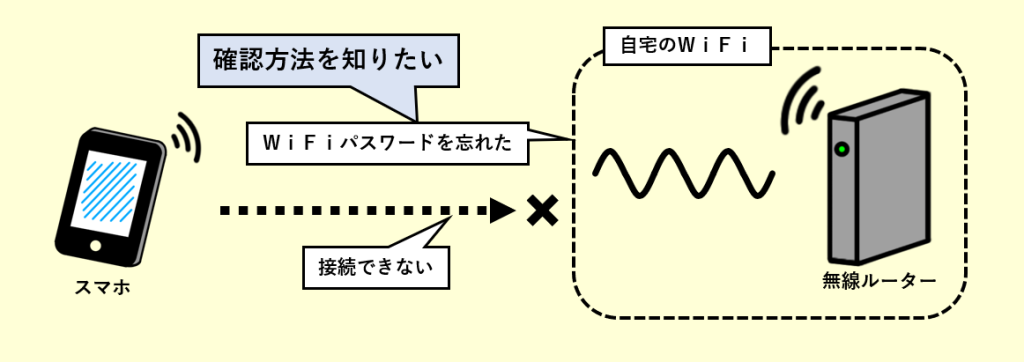
Wi-Fi(バッファロー製)のパスワードを忘れた場合は、改めて知る手段を探索することになります。
具体的には、①過去にWi-Fi接続したスマホ等を調査、②初期のSSIDに接続して設定画面で確認、③有線接続して設定画面で確認します。
対処(1):過去にWi-Fi接続したスマホ等を調査
過去に一度でもにWi-Fi(バッファロー製)で接続したことがあるスマホやパソコン等がたとえ1台でもあれば、忘れたWi-Fiのパスワードがわかります。
候補①:iPhoneの調査方法
- iOSのバージョンが16以降であればできます。
- [設定]-[Wi-Fi]の順にタップ
- Wi-Fiのパスワードを確認したいSSIDをタップ
- 現在、接続していなければ、[マイネットワーク]に表示されている対象のSSIDの右の「i」マークをタップします。
- [パスワード]をタップ
- 「Face ID」または「Touch ID」で認証
- 認証しないとパスワードは表示されません。
候補②:Androidの調査方法
- [設定]-[ネットワークとインターネット]-[Wi-Fi]の順にタップ
- Wi-Fiのパスワードを確認したいSSIDをタップ
- 現在、接続していなければ、[保存済みのネットワーク]をタップしてから、対象のSSIDをタップします。
- [共有]をタップ
候補③:Windows10の調査方法
- 予め確認したいSSIDに再度Wi-Fi接続しておきます。
- 画面の左下にあるWindowsのマークをクリック
- [設定](歯車のマーク)をクリック
- 「設定」画面が表示されたら、[ネットワークとインターネット]をクリック
- 「状態」画面が表示されたら、[ネットワークと共有センター]をクリック
- 画面が追加して表示されたら、「アクティブなネットワークの表示」の「接続:」の右側のSSIDをクリック
- Wi-Fiのパスワードを確認したいSSIDであることを確認してからクリックします。
- さらに画面が追加して表示されたら、[ワイヤレスのプロパティ]をクリック
- さらに画面が追加して表示されたら、[セキュリティ]タブをクリック
- [パスワードの文字を表示する]の左の四角のマークをクリック
- 「ネットワークのセキュリティキー」にWi-Fiのパスワードが表示されます。
- 確認が済んだら[キャンセル]をクリック
対処(2):初期のSSIDに接続して設定画面で確認
Wi-Fiルーター(バッファロー製)に初期のSSIDが有効のまま残っていてれば、スマホを接続して設定画面を開いて忘れたWi-Fiのパスワードを確認できます。
- スマホ等の「Wi-Fi設定」を開く
- 無線ルーターの初期のSSIDが表示されているか確認
- 無線ルーターの底面を見れば初期値はわかります。
もし残っていれば、スマホを接続して設定画面を開きます。そして、忘れたWi-Fiのパスワードを目視して確認します。
- 初期のパスワードは、SSIDと同様に本体の底面に記載されています。
対処(3):有線接続して設定画面で確認
Wi-Fiのパスワードを忘れてもLANケーブルでWi-Fiルーター(バッファロー製)に接続できます。そして、設定画面を開けば忘れたWi-Fiのパスワードを確認できます。有線接続できるパソコン等が必要です。
既述の対処で解決しない場合:Wi-Fiルーターを初期化
既述の対処方法で解決しなければ、忘れたWi-Fiのパスワードを確認する方法はありません。Wi-Fiルーターを初期化して全ての設定を初期値に戻します。

スポンサーリンク
Wi-Fiやインターネット設定のおすすめ業者
「くらしのマーケット」(有料サービス)を利用して、Wi-Fiの設定やインターネット接続に関するトラブルを、専門の業者に依頼して解決できます。


